
Εάν έχετε πολλά αντικείμενα σε μια διαφάνεια του PowerPoint που θέλετε να αντιστοιχίσετε την ίδια κινούμενη εικόνα, δεν χρειάζεται να εφαρμόσετε την κινούμενη εικόνα σε αυτά ξεχωριστά. Αντ 'αυτού, ομαδοποιεί μαζί τους έτσι ώστε να λειτουργούν ως ένα αντικείμενο.
Για να ξεκινήσετε, Ανοίξτε την παρουσίαση του PowerPoint Και πηγαίνετε στη διαφάνεια που περιέχει τα αντικείμενα που θα θέλατε να ομαδοποιήσετε και να ζωντανέψετε. Αν δεν το έχετε εισήγαγε τα αντικείμενα Ωστόσο, μπορείτε να το κάνετε κάνοντας κλικ στην καρτέλα "Εισαγωγή" και επιλέγοντας την επιλογή (όπως "εικόνες" ή "σχήματα") για το επιθυμητό αντικείμενο.
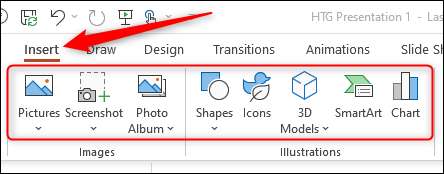
Στη συνέχεια, επιλέξτε όλα τα αντικείμενα στη διαφάνεια που θέλετε να ομαδοποιήσετε μαζί. Μπορείτε να το κάνετε αυτό πιέζοντας και κρατώντας το πλήκτρο "CTRL" ("εντολή" σε Mac) και κάνοντας κλικ στα αντικείμενα. Εναλλακτικά, μπορείτε να κάνετε κλικ και να σύρετε το ποντίκι πάνω από τα αντικείμενα.
Ένα αντικείμενο επιλέγεται εάν εμφανιστεί ένα κουτί γύρω από αυτό.
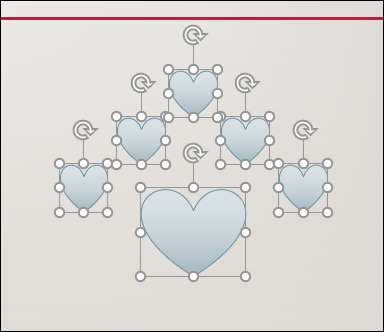
Στη συνέχεια, κάντε δεξί κλικ σε ένα επιλεγμένο αντικείμενο. Στο μενού περιβάλλοντος που εμφανίζεται, τοποθετήστε το δείκτη του δείκτη του δρομέα σας "ομάδα", και στη συνέχεια επιλέξτε "Ομάδα" από το υπομενού.
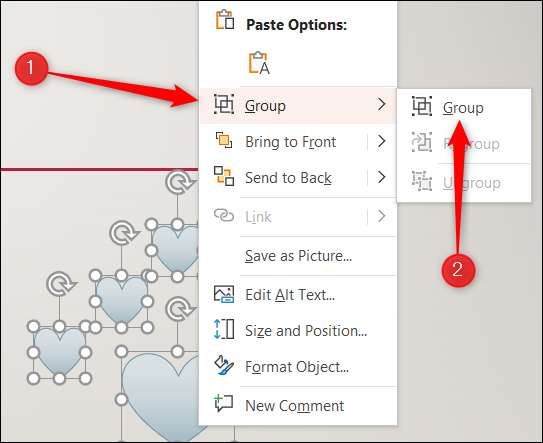
Όλα τα επιλεγμένα αντικείμενα ομαδοποιούνται τώρα και το PowerPoint θα τα αντιμετωπίσει ως ένα μόνο αντικείμενο.
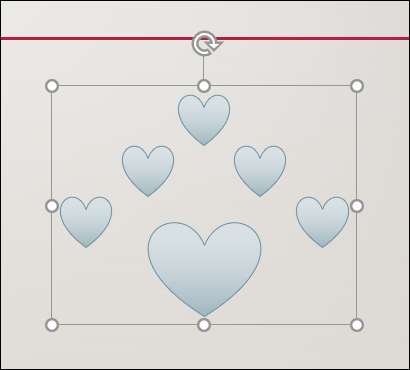
Όταν εφαρμόζετε ένα κινούμενο σχέδιο, θα επηρεάσει όλα τα αντικείμενα που βρίσκονται σε αυτή την ομάδα. Για να ορίσετε ένα κινούμενο σχέδιο, κάντε κλικ στην ομάδα και στην καρτέλα "Animations", επιλέξτε το κινούμενο σχέδιο που θέλετε να χρησιμοποιήσετε από τις επιλογές "Animation". Θα χρησιμοποιήσουμε το "Float in" σε αυτό το παράδειγμα.
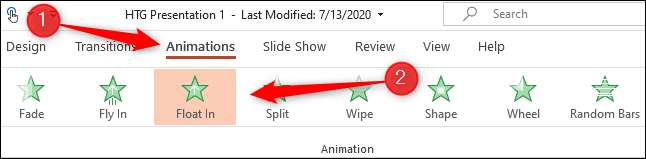
Τώρα, όταν παίζετε το κινούμενο σχέδιο, τα αντικείμενα στην ομάδα θα κινήσουν ταυτόχρονα.
Αυτό είναι το μόνο που υπάρχει! Ένα μεγάλο μέρος της έκκλησης του PowerPoint είναι η δυνατότητα χειρισμού αντικειμένων με πολλούς διαφορετικούς τρόπους. Μπορείτε να πάρετε τις δεξιότητες κινούμενων σχεδίων στο επόμενο επίπεδο από Συνδυάζοντας πολλαπλές διαδρομές κίνησης στο ομαδοποιημένο αντικείμενο σας.
ΣΧΕΤΙΖΕΤΑΙ ΜΕ: Πώς να συνδυάσετε τις διαδρομές κίνησης στο Microsoft PowerPoint







